怎样在word中创建绿色带阴影的左弧形箭头
1、打开word2007,进入其主界面中;

2、点击插入,选择形状工具;
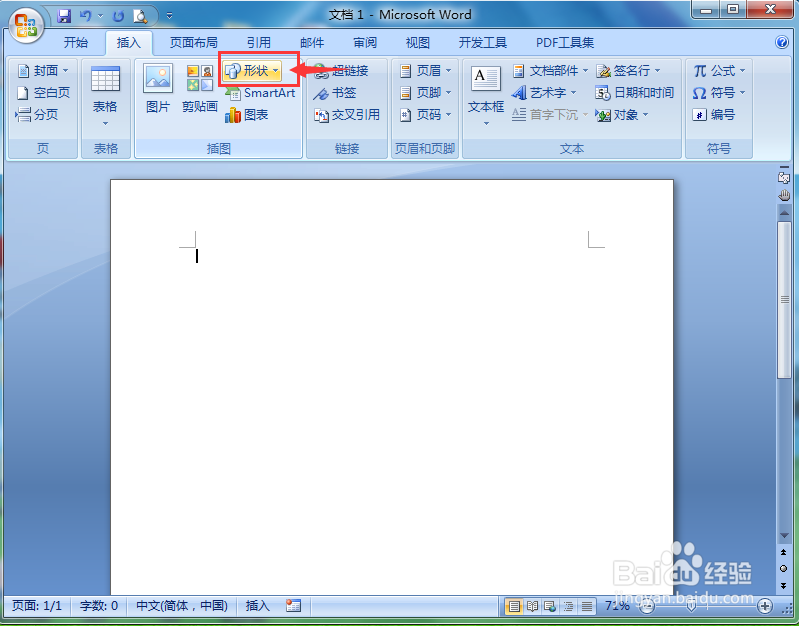
3、在箭头总汇类别中点击左弧形箭头;
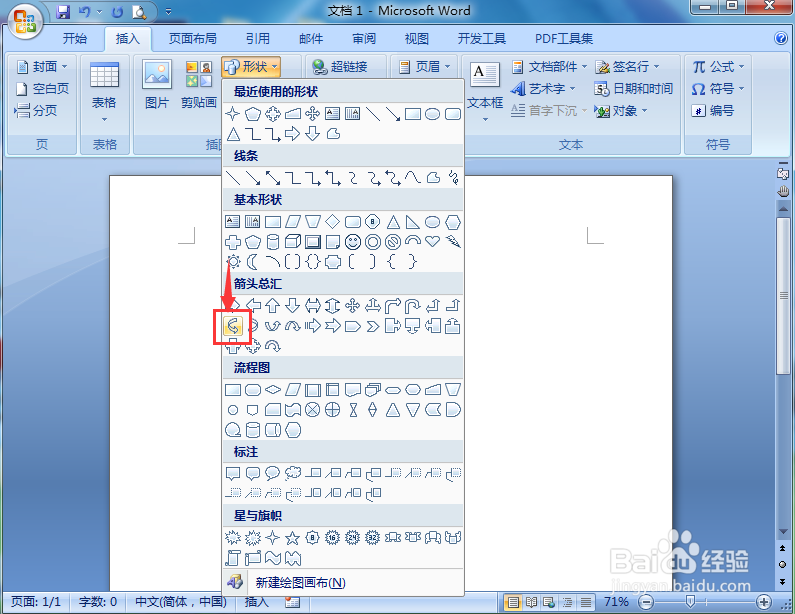
4、按下鼠标左键不放,拖动鼠标,出现一个左弧形箭头;

5、点击形状填充,选择绿色;
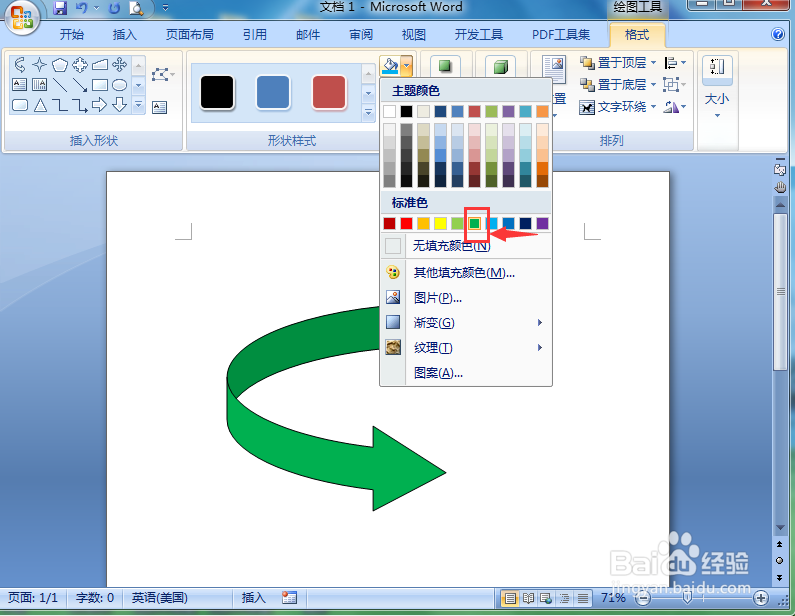
6、点击阴影效果,添加一种阴影样式;

7、我们就在word中创建好了一个绿色带阴影的左弧形箭头。

1、打开word,点击插入,选择形状工具;
2、在箭头总汇中点击左弧形箭头;
3、在编辑区中按下鼠标左键不放,拖动鼠标,画出一个左弧形箭头;
4、点击形状填充,点击绿色;
5、添加阴影效果。
声明:本网站引用、摘录或转载内容仅供网站访问者交流或参考,不代表本站立场,如存在版权或非法内容,请联系站长删除,联系邮箱:site.kefu@qq.com。